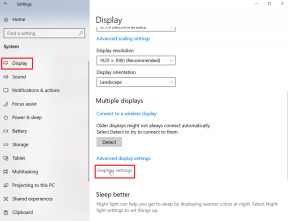Slik zoomer du inn og ut i Chrome med tastatur
Miscellanea / / April 02, 2023
Å forstå hvordan du zoomer inn Chrome med tastatur er det mest grunnleggende du kan gjøre for å forbedre leseopplevelsen din. For øyeblikket kan nettsteder med ekstremt små komponenter forstyrre lesingen din. Muligheten til å zoome inn på en nettside kan imidlertid være nyttig for en rekke formål, for eksempel å forstørre tekststørrelsen på en nettside for å gjøre det lettere å lese eller zoome inn på bilder eller videoer for å komme nærmere se. Så fortsett å lese artikkelen for å lære om det. Du vil også forstå hvordan du zoomer ut i Chrome med tastatur for å se innhold.
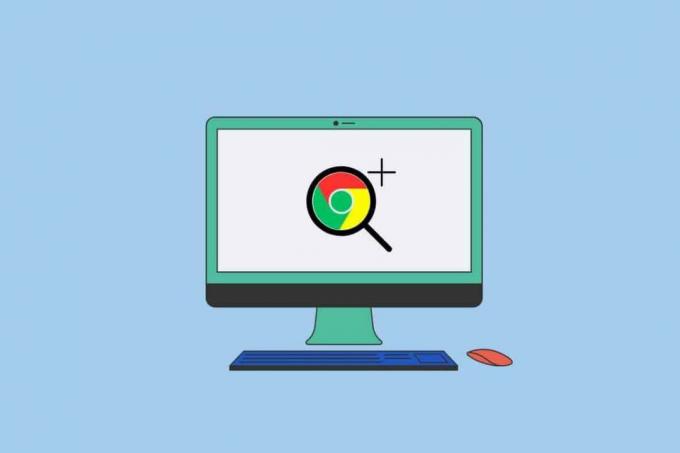
Innholdsfortegnelse
- Slik zoomer du inn og ut i Chrome med tastatur
- Hva er fordelene med Zoom i Chrome?
- Hvordan zoome inn Chrome med tastatur?
- Hvordan zoome ut i Chrome med tastatur?
- Hvordan zoome inn og ut i Chrome uten tastatur?
Slik zoomer du inn og ut i Chrome med tastatur
Du får vite hvordan du zoomer inn og ut Chrome med tastatur lenger i denne artikkelen. Fortsett å lese for å lære mer om det i detalj.
Raskt svar
For å zoome inn og ut i Chrome ved hjelp av tastaturet, kan du følge disse trinnene:
1. Trykk og hold inne Ctrl-tasten på tastaturet ditt.
2. Mens du holder nede Ctrl-tasten, trykk + tast for å zoome inn eller – nøkkel for å zoome ut.
3. trykk Ctrl-tasten med 0 (null) tast for å tilbakestille zoomen til 100%.
Du kan også bruke rullehjul for mus mens du holder nede Ctrl-tasten for å zoome inn og ut.
Hva er fordelene med Zoom i Chrome?
Fordelene ved å bruke Chromes tastatur zoom funksjon er som følger:
- Økt tilgjengelighet: Zoom inn kan gjøre tekst og bilder lettere å lese og forstå for synshemmede.
- Forbedret produktivitet: Zoom inn kan hjelpe deg med å fokusere på et bestemt område eller detalj når du arbeider på en widescreen eller en høyoppløselig skjerm, noe som gjør det enklere å jobbe og øke produktiviteten.
- Konsistens: Bruk av tastaturtastene for zooming sikrer konsistens mellom ulike nettsider og programmer, noe som gjør navigeringen via dem enklere og mer effektiv.
- Raskere navigasjon: Ved å zoome inn kan du raskt navigere på lange nettsider eller dokumenter, slik at du kan finne ting raskere.
Alt i alt er bruk av zoom i Chrome med tastaturfunksjonen en nyttig funksjon som kan forbedre brukervennligheten og tilgjengeligheten betraktelig, og hjelpe deg med å være mer produktiv mens du bruker nettet.
Les også: Fordeler med kunstig intelligens i cybersikkerhet: Brukstilfeller og eksempler
Hvordan zoome inn Chrome med tastatur?
Du kan bruke tastatursnarveier for å zoome inn på en Chrome-nettside. Chrome tilbyr flere hurtigtaster for å justere zoomnivået på en side. Her er noen av de vanligste snarveiene:
Merk: Husk at Chrome må være i fokus for at disse snarveiene skal fungere. Hvis disse snarveiene ikke fungerer for deg, kan du klikke på de tre prikkene for å manuelt endre zoomnivået, som nevnt videre i denne artikkelen.
Alternativ I: For Windows og Linux
trykk Ctrl + + (pluss)-tasten for å zoome inn på Chrome-appen på din PC/laptop.
Merk: Trykk Ctrl + 0 (null)-taster for å tilbakestille zoomnivået til 100%.
Alternativ II: For Mac
trykk Kommando + + (pluss)-taster for å zoome inn.
Merk: Trykk Kommando + 0-taster for å tilbakestille zoomnivået til 100%.
Hvordan zoome ut i Chrome med tastatur?
Du kan trykke Ctrl + – (minus)-taster på Windows og Linux og Kommando + – (minus)-taster på Mac for å zoome ut i Chrome.
Hvordan zoome inn og ut i Chrome uten tastatur?
Uten å bruke hurtigtaster kan du endre zoomnivået til en nettside eller et dokument ved å zoome inn og ut ved hjelp av disse to metodene.
Alternativ I: Bruke Chrome-menyen
Du kan zoome inn og ut på Chrome uten tastatur fra Chrome-menyen. For å bruke denne teknikken, følg trinnene nedenfor:
1. Åpne Google Chrome app på din PC eller bærbare datamaskin.
2. Klikk nå på ikon med tre prikker i Google Chrome fra øverste høyre hjørne.
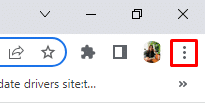
3. Klikk nå på + ikon til zoom inn og - ikon til zoome ut fra Zoom delen av menyen.
Merk: Sidens standardinnstilling er 100%.

Les denne artikkelen fra starten for å lære hvordan du zoomer inn Chrome med tastatur.
Les også: Slik zoomer du inn på TikTok uten hender
Alternativ II: Bruke Chrome-utvidelsen
Chrome-utvidelser kan gi Chrome-nettleseren ekstra funksjoner for å zoome inn og ut av nettsteder.
1. Få tilgang til Zoom for Google Chrome utvidelsessiden i Google Chrome-nettleseren.
2. Nå, klikk på Legg til i Chrome.

3. Nå, a Zikon vil vises i forlengelsesstang.

4. Klikk på Z-tast neste gang du vil forstørre en nettside. Utvidelseslinjen vil bli etterfulgt av en popup-boks.
5. Nå trykker du på + (pluss)-tasten eller – (minus) tast for å zoome inn eller ut.
6. Klikk på Nullstille for å gå tilbake til standard 100 % zoom.
Anbefalt:
- Slik blokkerer du Team Snapchat
- Hvordan gjenoppretter jeg Google Chat
- Slik zoomer du ut i Google Dokumenter
- 3 måter å zoome ut på i Minecraft
Vi håper du har lært om hvordan zoome inn Chrome med tastatur. Ta gjerne kontakt med oss med dine spørsmål og forslag via kommentarfeltet nedenfor. Fortell oss også hvilket emne du vil lære om i vår neste artikkel.
Ikke del min personlige informasjon.